Để giúp người dùng các ứng dụng xem và xử lý hình ảnh HEIC, cách tốt nhất là bạn nên chuyển nó sang định dạng phổ biến hơn như JPG. Nếu đang sử dụng Mac, tiện ích Automator được cài đặt sẵn sẽ giúp bạn thực hiện vấn đề này nhanh chóng.
Bạn có thể khởi chạy Automator trên máy Mac thông qua thư mục Applications, hoặc bạn có thể sử dụng ứng dụng Spotlight để tìm kiếm nó, và sau đó nhấp vào New Document. Tiếp theo từ danh sách các mẫu, nhấp vào Quick Action và chọn Choose.
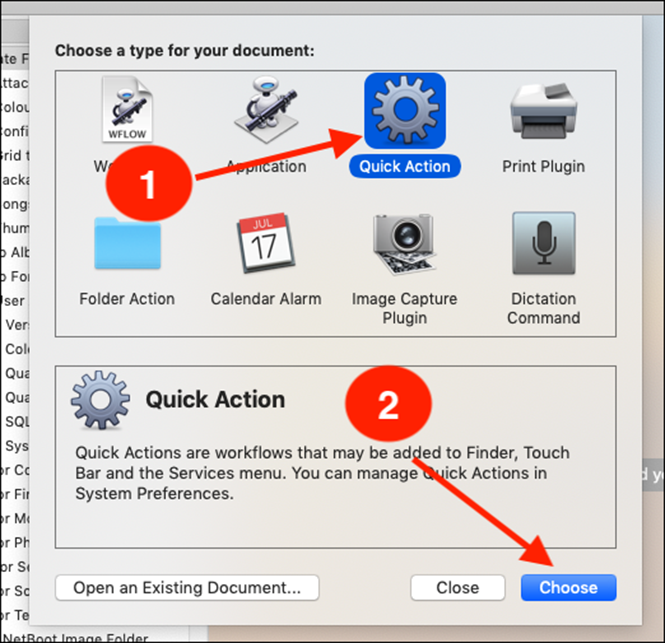
Chọn Quick Action trước khi nhấn vào Choose
|
Ở phía bên trái của màn hình, nhập “copy finder” vào hộp tìm kiếm và sau đó kéo vào Copy Finder Items ở phía bên phải màn hình. Tại đây, bạn có thể chọn thư mục mà mình muốn lưu hình ảnh đã chuyển đổi.
Quay lại phía bên trái màn hình, nhập “change type” vào hộp tìm kiếm và sau đó kéo “Change Type of Images” sang phía bên phải màn hình. Trong danh sách thả xuống, hãy chọn JPEG.
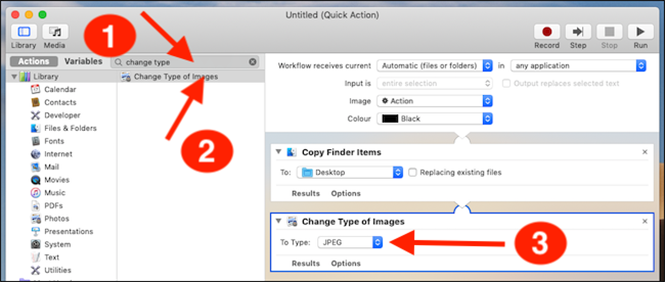
Nhấp vào JPEG trong danh sách thả xuống như mục số 3
|
Trong thanh menu, bấm vào File > Save và sau đó nhập tên cho Quick Action của bạn. Xong, nhấp vào Save để hoàn tất quy trình.
Để sử dụng Quick Action mới, bạn hãy nhấp chuột phải vào bất kỳ tập tin HEIC nào, sau đó chọn Quick Action mà bạn đã tạo trước đó. Bạn sẽ tìm thấy hình ảnh JPG mới được chuyển đổi trong thư mục mà bạn chỉ định trước đó.
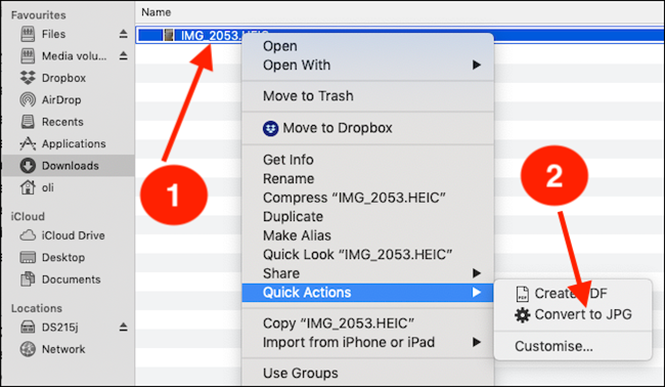
Bạn có thể chuyển đổi nhanh ảnh HEIC sang JPG bằng Quick Action đã tạo
|
Bạn cũng có thể chọn một nhóm hình ảnh và chuyển đổi tất cả chúng cùng lúc.



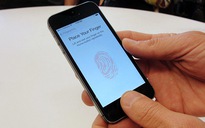

Bình luận (0)